如何在word中使用批注功能
在制作文档和修改文档时,往往会碰到一些不确定或者待定的内容,为了方便我们查看和修改烂瘀佐栾这些不确定或待定的内容,这个时候就可以使用word的批注功能来达到效果。
工具/原料
电脑
word
批注的插入
1、选中需要设置批注的文本;

2、在【插入】下点击【批注】;

3、大家看,刚才选中的文本内容变成红色了,且在文档的陴查哉厥右侧出现了一个与选中文档相连接的批注框,在批注框内显示了批注的作者;
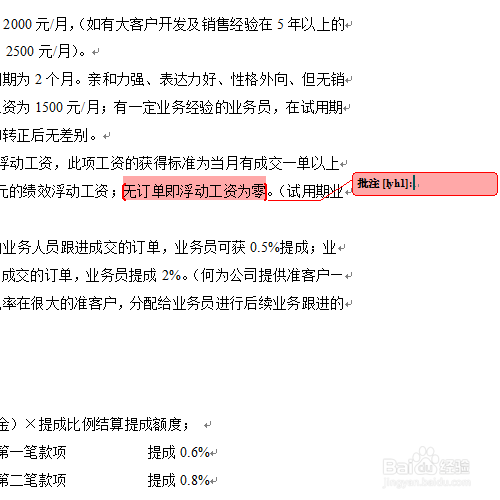
4、与此同时,出现了【审阅】工具栏

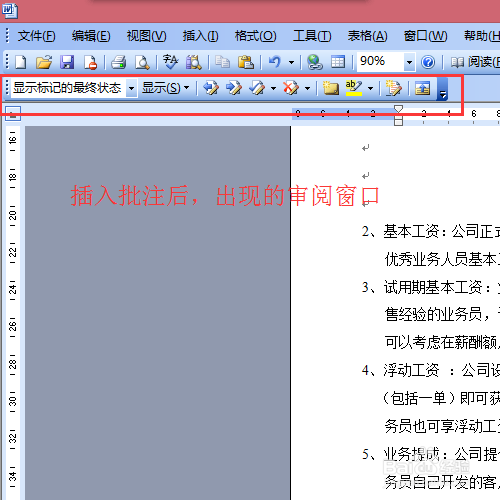
5、在批注框内输入批注内容;

6、如果需要继续批注其他内容,只需单击【审阅】中【插入批注】就可以了

批注的查看
1、如果批注比较多,在查看时就会变得很麻烦,查看批注也有简易功能:要 查看文档中批注时,单击【审阅】中【后一修订和批注】和【前一修订和批注】就可以了;

2、如果一个文档有两个或两个以上的人做了批画陲奴颁注,如何查看某一个人所做的批注呢?假如我们要查看文档作者所做的批注,只需要在【审阅】工具栏中的【显示】下拉表中【审阅者】的下级菜单中撤销其他但泰缨捎审阅者,系统将只显示该作者的批注。

3、如果需要查看所有的批注,在【审阅】工具栏中单击【审阅窗格】;

4、在窗口下方出现一个审阅窗格,在里面能看到所有批注.

修改批注的颜色
1、如果不喜欢系统默认的批注,单击【审阅】工具栏中【显示】按钮,在下拉列表中选择【选项】,弹出【修订】对话框,

2、【标记】组合框中的【批注颜色】下拉列表框选择喜欢的颜色,例如粉红,单击确定

3、批注颜色已经变成分红啦!

修改批注的作者名称
1、单击【工具】下【选项】;

2、弹出【选项】对话框切换到【用户信息】页,在【用户信息】里输入批注者的相关信息,单击确定。

批注的删除
1、将光标定位在需要删除的批注上,单击鼠标右键,弹出快捷菜单,选中【删除批注】就可以了。

2、另一个方法是,在【审阅】工具栏中德【拒绝所选修莳洙橄膺订】下拉列表中选择【拒绝修订/删除批注】,也可同时删除所有的批注。
